本記事ではSwitchを2台以上お持ちの家庭に向けて発信しているよ。1本のSwitchソフトを同時に2台のSwitchで遊ぶ方法を紹介するよ。他にもお得情報を記載しているので、最後まで読んでみてください。

皆さんの家庭にはSwitchは何台あるでしょうか?昔は据え置き機は一家に一台が当たり前だったのが、Switchはそうは行かないですよね。子供が複数人いるからSwitchも複数購入している人も多いと思います。そうなってくると問題なのがSwitchソフトです。本体が複数ならSwitchソフトも必然的に複数ないと同時に遊ぶ事が出来ないですよね。でも、実はそんな事はないんです。1本のSwitchソフト購入で2台のSwitchで同時に同じソフトを遊ぶ方法があるんです。この記事では、その方法についてご紹介しようと思います。任天堂の仕様に基づいた使用方法なので決して違法な方法ではないです。安心してください。
複数Switchで遊ぶならダウンロード版
では1本のソフト購入で2台のSwitch上で同じソフトを同時に遊ぶ方法を説明します。そのためにはソフトの購入方法に1点制約があります。それはソフトをダウンロード版で購入する事です。すでにパッケージ版で購入してしまったソフトは2台同時に遊べないので残念ですが諦めてください。ダウンロード版で購入したソフトは2台同時に遊ぶ事ができます。2台で遊ぶためにはアカウントの管理方法に多少クセがあるため詳しく説明します。
2台同時プレイの鍵は「いつも遊ぶ本体」の設定
2台のSwitchでダウンロード版で購入したソフトを同時に遊べるようにする鍵は「いつもあそぶ本体」の設定です。ソフトを購入したアカウントは、「いつもあそぶ本体」に設定したSwitchで購入ソフトを遊ぶ事ができるほか、Wifiに接続されていることを条件に、他のSwitch上でも購入したソフトを遊ぶ事ができます。
逆に、ソフトを購入していないアカウントでは、購入したアカウントが「いつもあそぶ本体」に設定しているSwitch上でそのソフトを遊ぶ事ができますが、他のSwitch上では遊ぶ事ができません。
つまり、以下のようにすれば1本のダウンロードソフト購入で2人まで同時に同じソフトを遊べます。
①ダウンロードソフトを購入したアカウントの持ち主
→「いつもあそぶ本体」の設定をしていないSwitchで遊ぶ。
②ダウンロードソフトを購入していないアカウントの持ち主
→ソフト購入アカウントが「いつもあそぶ本体」の設定を行なっているSwitchで遊ぶ。
上記のようにして遊べば2台で同時に遊ぶ事ができます。
Switchの「いつもあそぶ本体」の設定方法
「いつもあそぶ本体」は、そのアカウントが初めてNintendo eShopにアクセスしたSwitchを勝手に「いつもあそぶ本体」として設定する仕様になっています。いままで1台しかSwitchを持っていないのであれば、今まで持っていたSwitchに「いつもあそぶ本体」の登録がされていると思います。もし、一度もNintendo eShopにアクセスしたことがなければ、まだどこにも設定されていないかもしれません。
設定状況は各アカウントの設定画面で確認ができます。左上の各アカウントのアイコンが表示されているので、確認したいアカウントを選択してください。
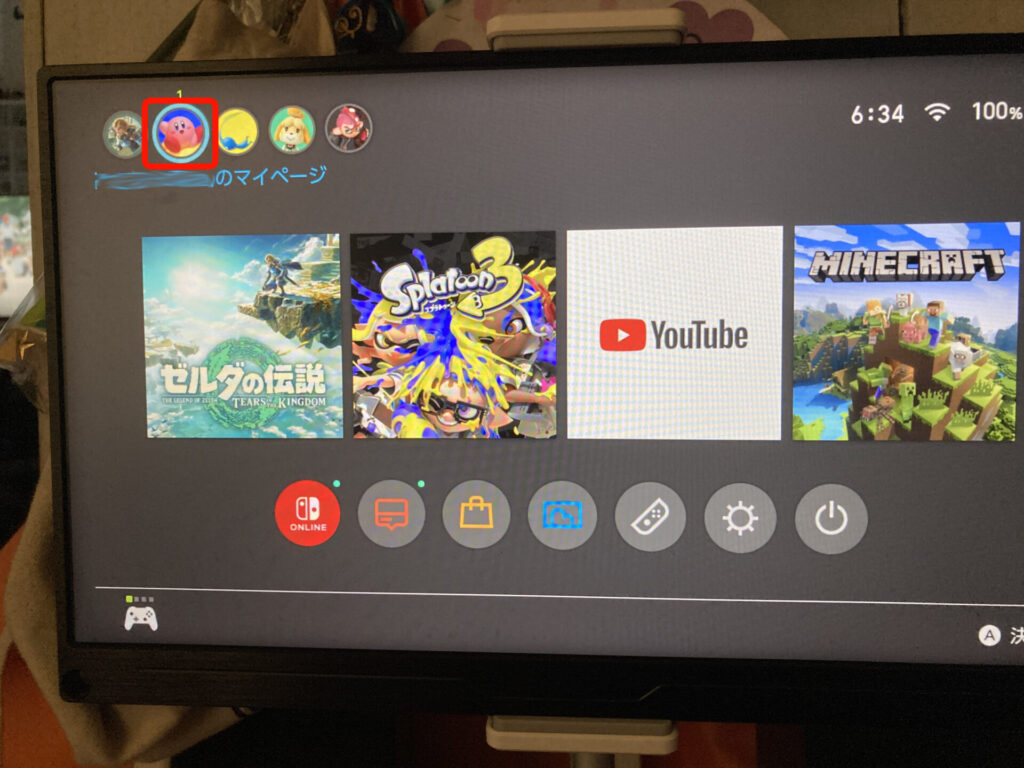
するとアカウントのプロフィール画面が表示されます。その中の「ユーザー設定」を選択して下にスクロールすると「ニンテンドーeショップの設定」という項目があるのでこちらを選択してください。
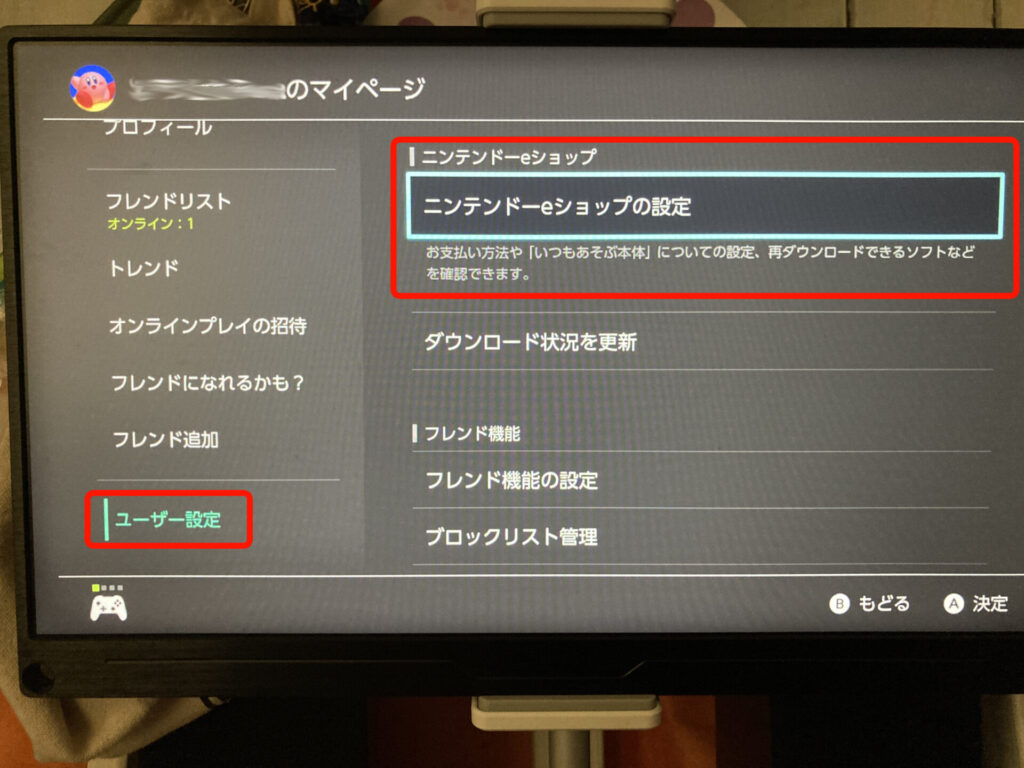
すると、アカウント情報が表示されます。スクロールしていくと、「いつもあそぶ本体」という項目がでてきます。もし現在使用しているSwitchがいつもあそぶ本体として登録されている場合は下の写真のように「この本体が登録されています」と表示が出ていると思います。
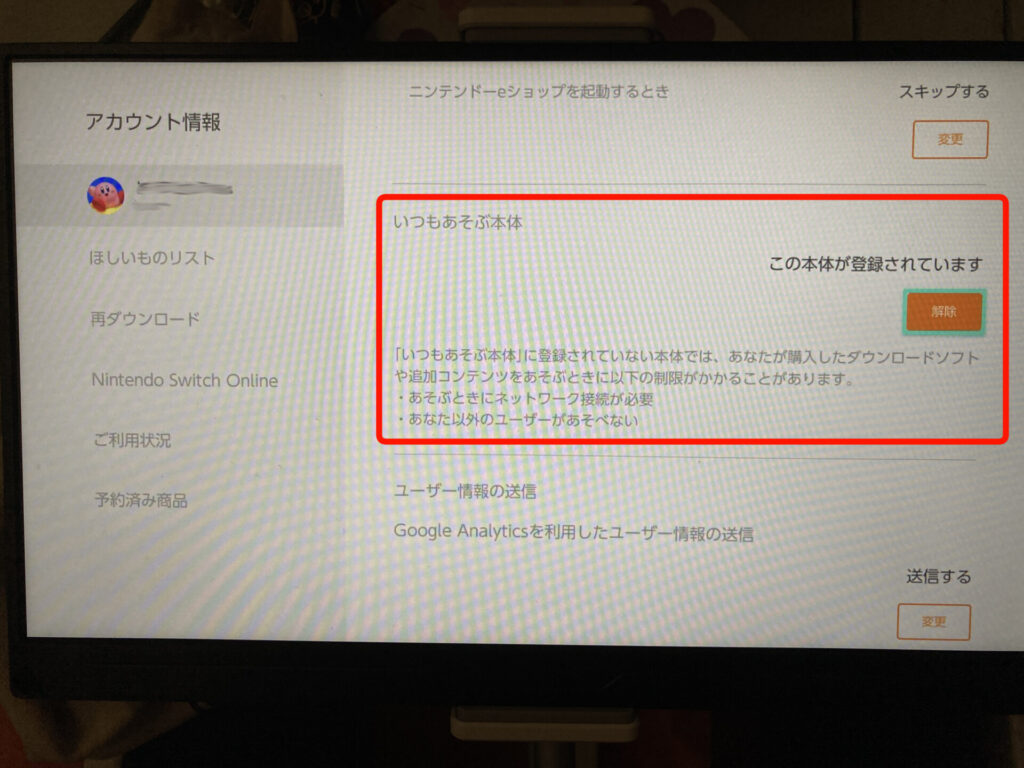
もし、別の本体を「いつもあそぶ本体」に登録したい場合は、いったんこのようにいつもあそぶ本体として登録されているSwichで上記の画面を表示させて「解除」のボタンを押すと登録を解除できます。
解除する際には以下のように表示がでます。別途「いつもあそぶ本体」として登録したいSwitchがある場合は、そちらのSwitchにて対象のアカウントにてNintendo eShopを起動すると、自動的にそのSwitchがそのアカウントの「いつもあそぶ本体」として登録されます。
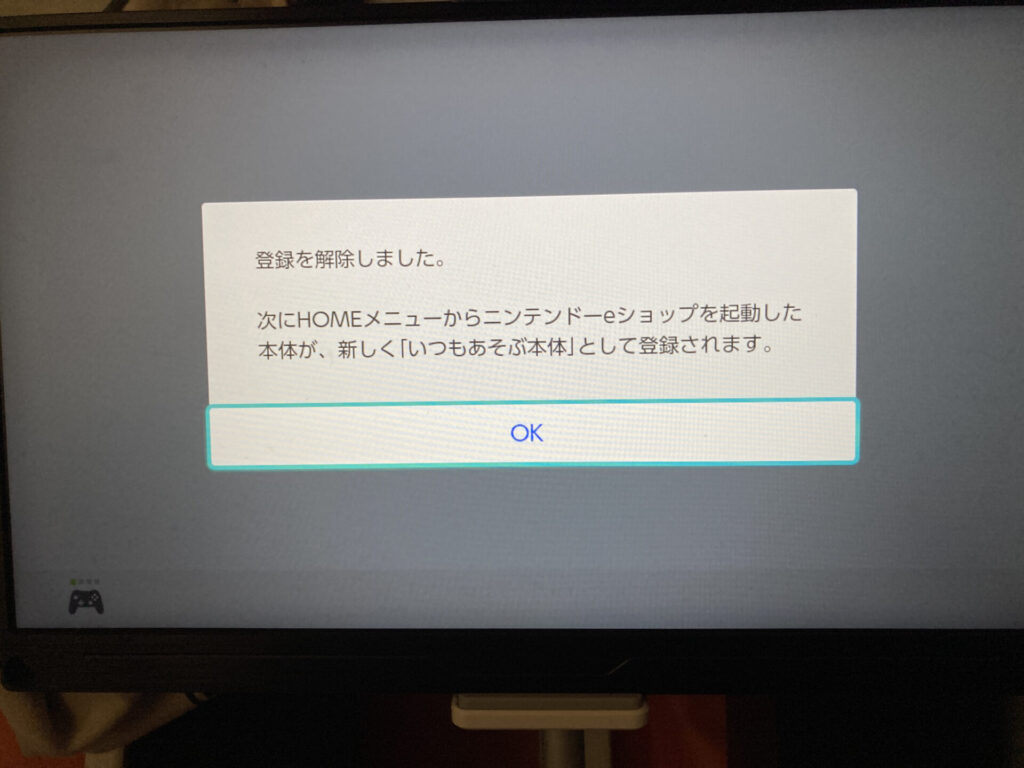
1本のSwitchソフトを2つのアカウントで同時起動の実際の動作
では、実際に動作するところを見ていただこうと思います。
今回はこちらの2台のSwitchでSplatoon3のソフトを使って動作を確認していきます。
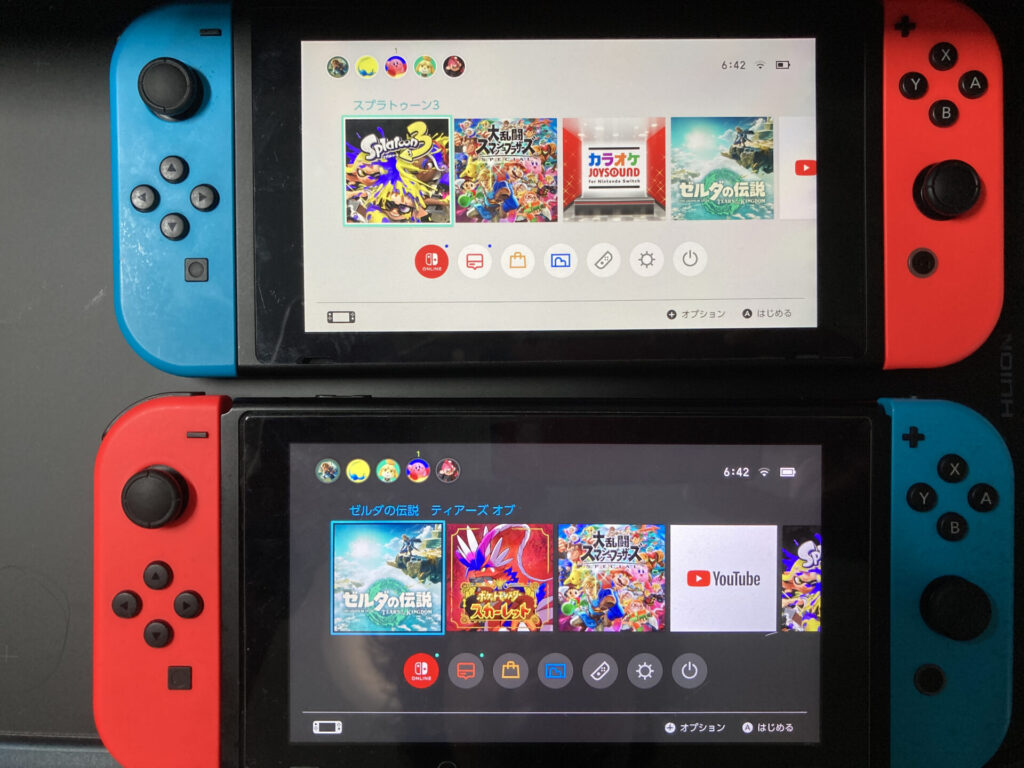
まずは、上のSwitchのNintendo eShopをソフト購入済みのアカウント(Splatoon3を購入したアカウント)で起動します。
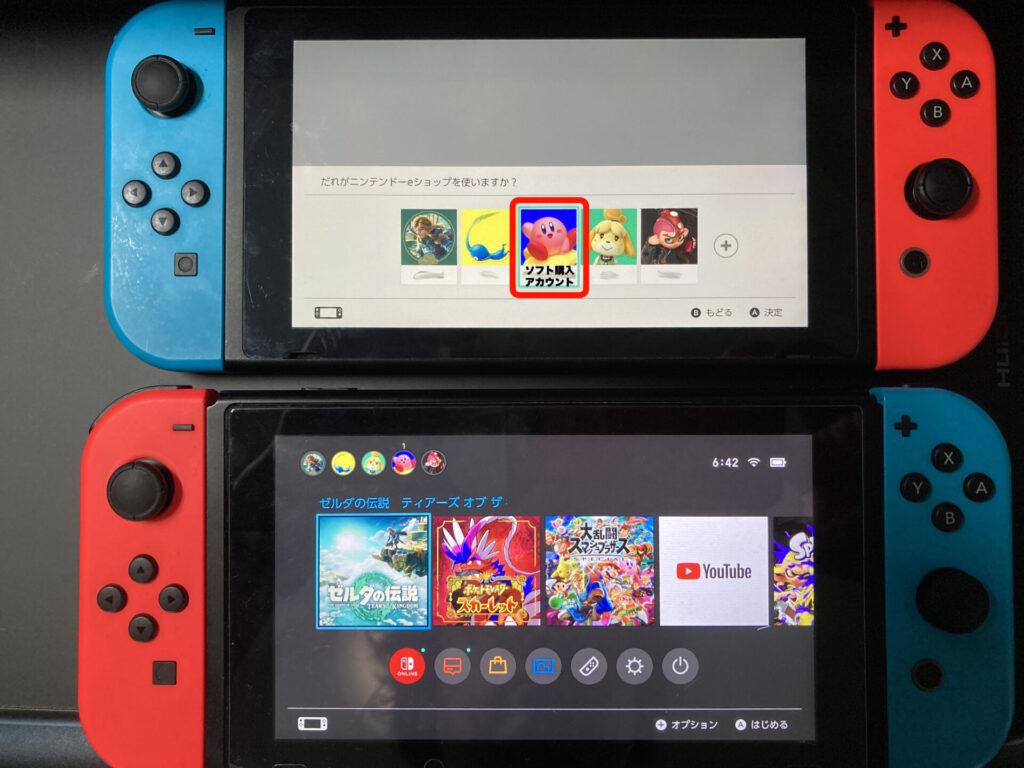
このアカウントは先ほど「いつもあそぶ本体」の設定を解除していたので、今回Nintendo eShopを起動した上のSwitchが「いつもあそぶ本体」に設定されているはずです。Nitendo eShopで右上のアカウントアイコンを選択するとアカウント情報の画面が表示されます。

ここで確認すると、下記のように「いつもあそぶ本体」として登録されていることがわかります。これで、ソフトを購入しているアカウントが上のSwitchを「いつもあそぶ本体」として登録している状態になります。この状態になれば、先ほど説明した通り、ソフトを購入しているアカウント(Splatoon3を購入したアカウント)は上のSwitchでも下のSwitchでもどちらでもSplatoon3を遊ぶことができます。
また、ソフトを購入していない別のアカウントは、上のSwitch(ソフトを購入したアカウントがいつもあそぶ本体に登録したSwitch)上ではSplatoon3を遊ぶことができます。
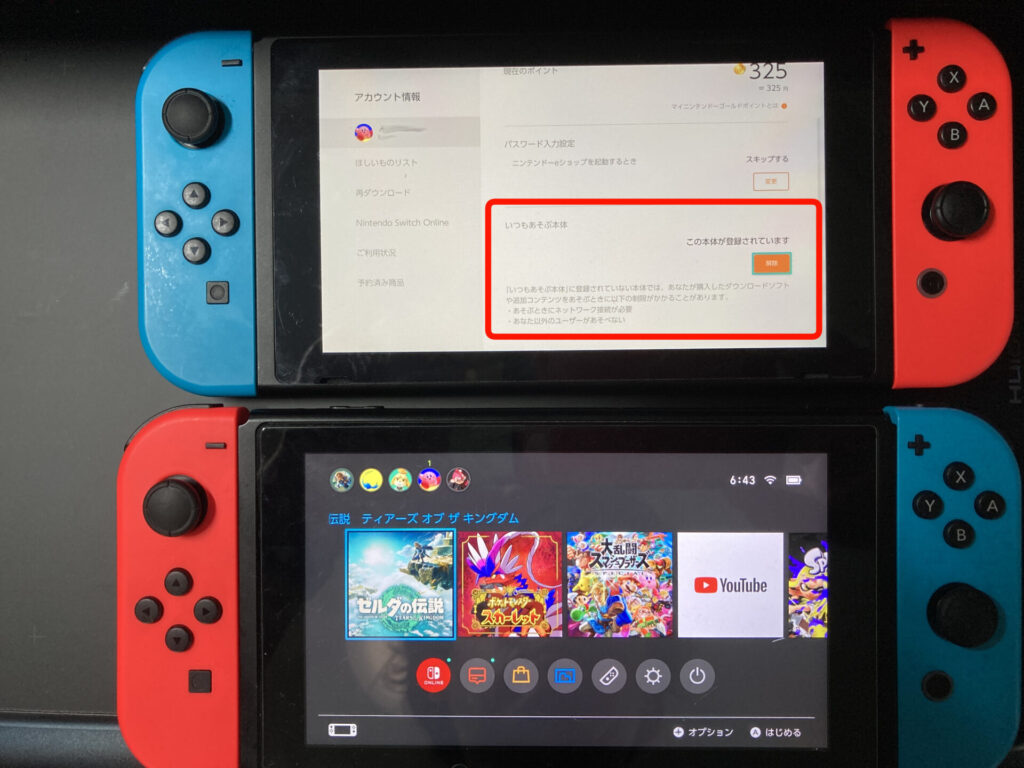
それでは実際にSplatoon3を起動させてみましょう。まずは上のSwitchをソフト未購入のアカウントにて起動してみます。
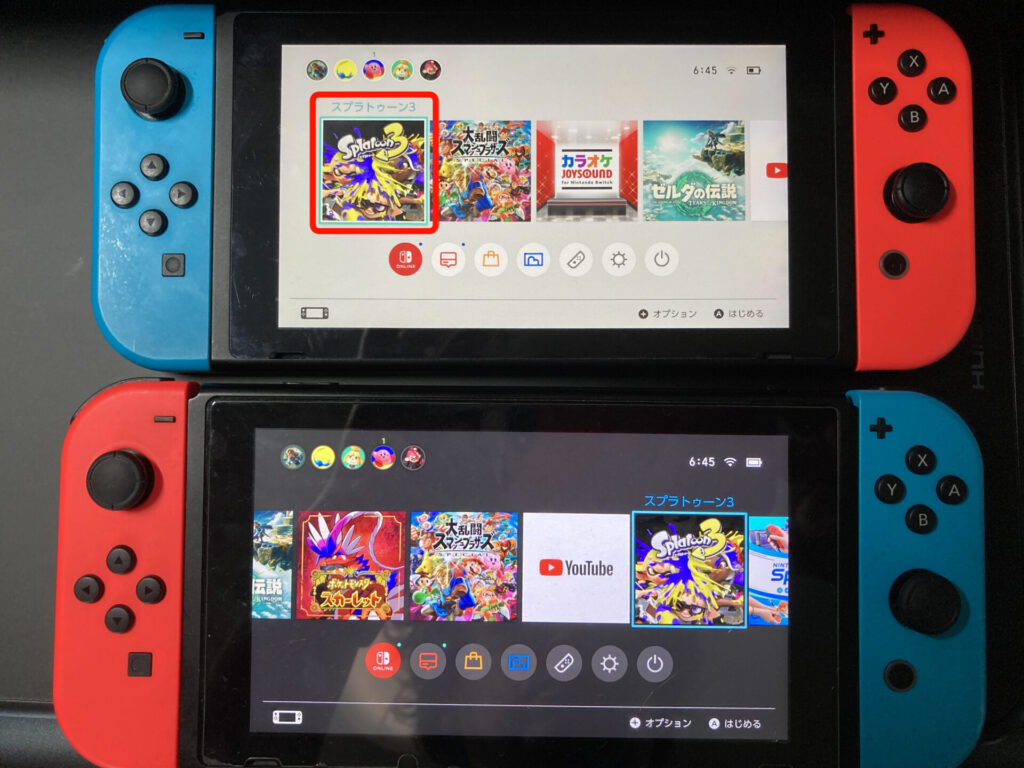
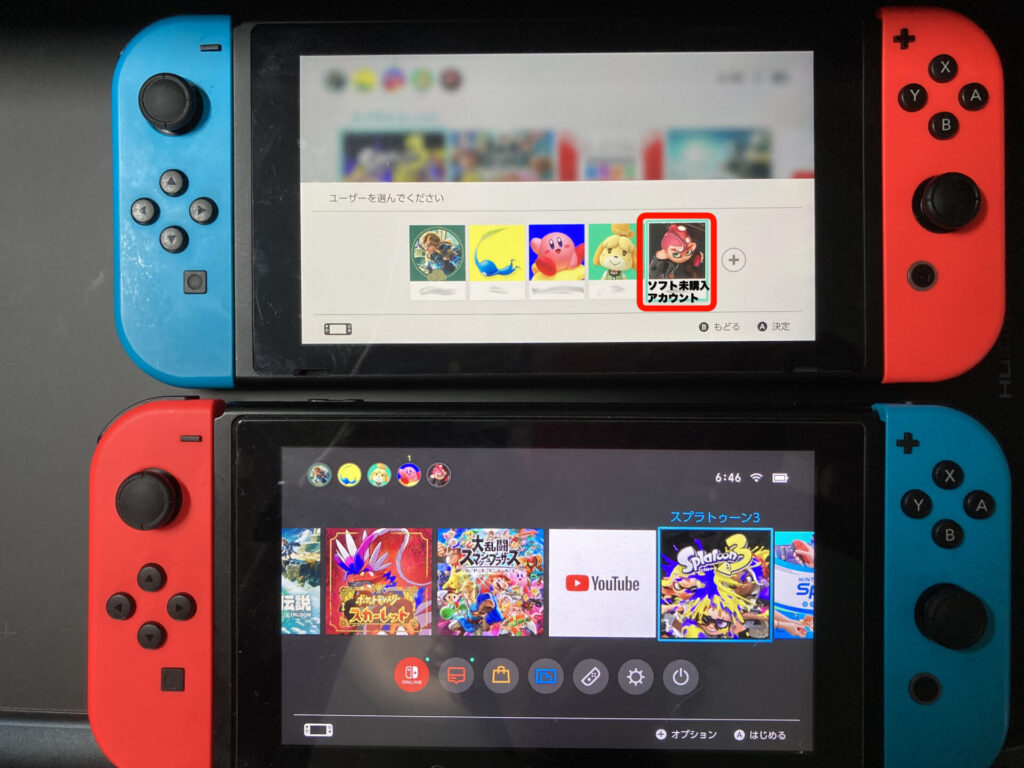
下記のようにちゃんと起動することができました。

つづいて、下のSwitchをソフト購入したアカウントで起動してみます。

すると、下記のようにこちらもちゃんとSplatoon3を起動することができました。

このように、
①ダウンロードソフトを購入したアカウントの持ち主
→「いつもあそぶ本体」の設定をしていないSwitchで遊ぶ。
②ダウンロードソフトを購入していないアカウントの持ち主
→ソフト購入アカウントが「いつもあそぶ本体」の設定を行なっているSwitchで遊ぶ。
といった配分で起動させることで1本しか購入していないSplatoon3ソフトを2台のSwitchで2つの別々のアカウントで同時に起動させることができました。もちろん普通にそれぞれプレーできますし、一緒にチームを組んで遊ぶことができます。他のソフトでも同様です。同時に一緒に遊ぶことができるようになります。
さらにSwitchのダウンロード版はお得な購入方法がある
1本で2台のSwitchで同時に遊ぶことができるダウンロード版はそれだけでもかなりお得になります。ただ、ダウンロード版はさらにお得に購入できる方法が存在します。それが、「2本でお得ニンテンドーカタログチケット」です。こちら9980円で2本のダウンロード版ソフトが購入できるのですが、普通に定価7900円のゼルダや定価8700円のゼノブレイド3など、普通に5000円を超えるソフトも2本で9980円で購入することができてしまいます。例えば普通にパッケージ版でゼルダを2本購入するとなると、7920円x2で15840円必要となりますが、ダウンロード版なら5000円で1本ソフトを購入すれば今回紹介した方法を使って2人で同時に1本のソフトを遊べます。その差額はなんと10840円です。
もし家庭に2台以上Switchがある場合はダウンロード版での購入が断然おすすめです。
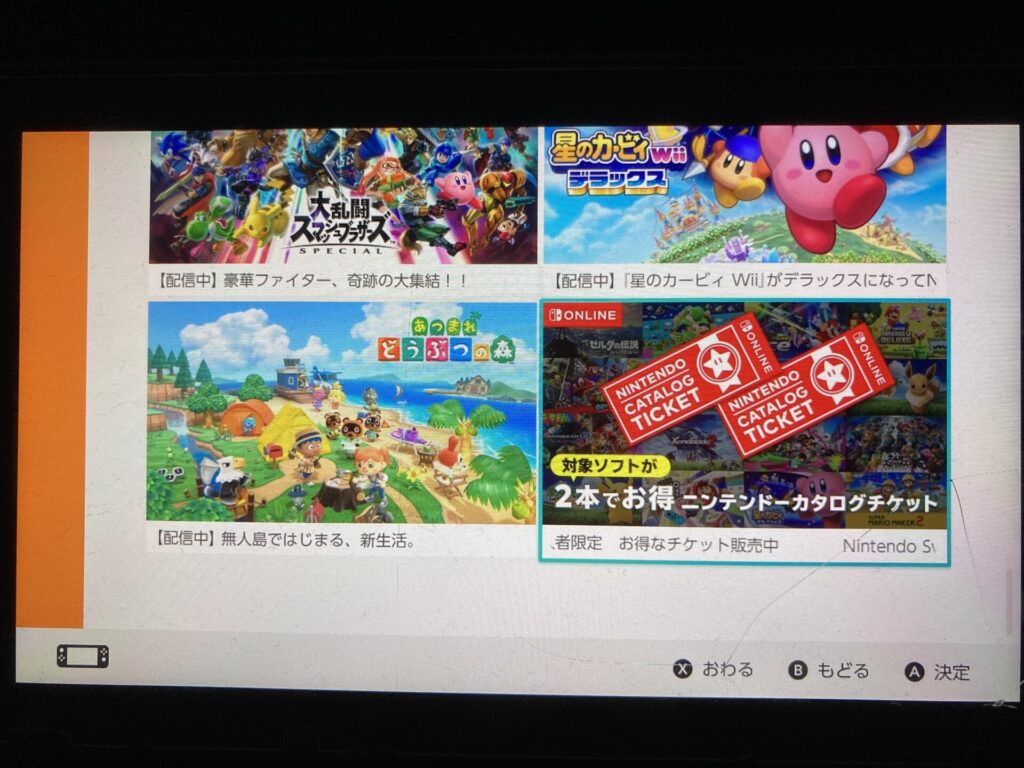
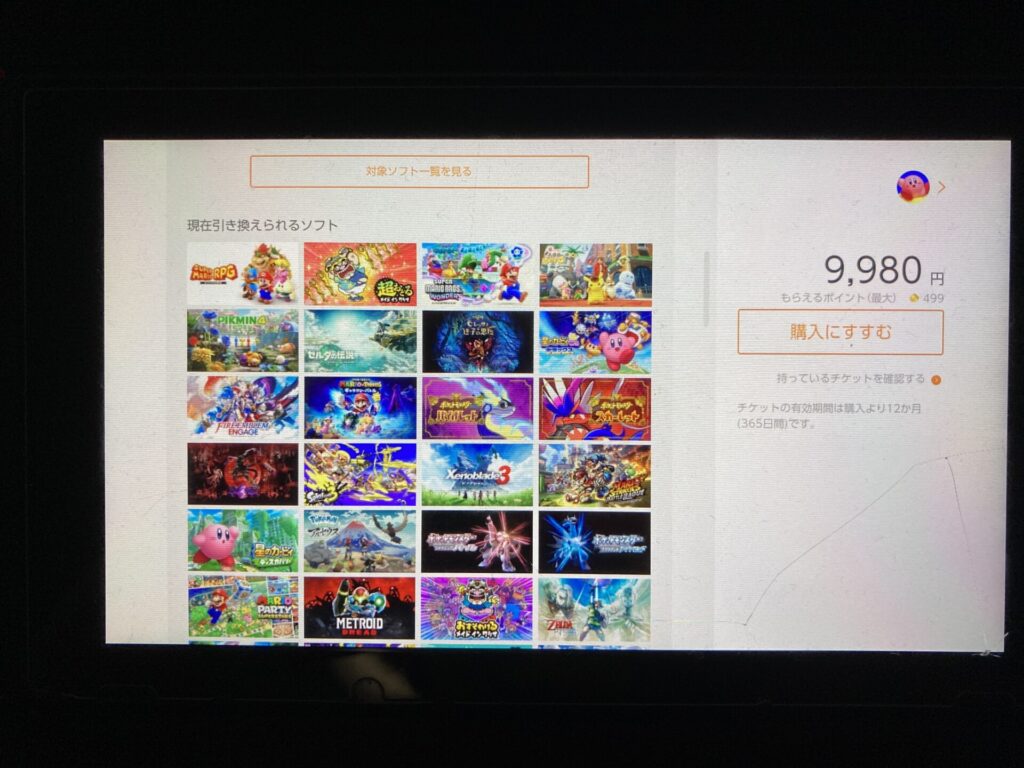
ダウンロード版を単品購入するならAmazonがお得
2本でお得のカタログチケットですが、下記の場合は使用できません。
・欲しかったソフトがカタログチケットの対象になっていない場合
・そもそも定価が五千円以下のソフトの場合
・予算が1万円もない場合
その場合はNintendo eShopから直接購入してダウンロードするのではなく、
Amazonでダウンロード版を購入した方が断然お得です。
Amazonでは大抵のダウンロード版ソフトが割引価格で販売されています。こちらもチエックしてみてください。
↓クリック↓
任天堂Switchダウンロード版ソフトをAmazonでチェック
↑クリック↑
まとめ
家族で複数台のSwitchを所有しているご家庭ではダウンロード版を購入することがどんなにお得なのかご理解いただけたでしょうか?結構な金額の節約になると思います。みなさんも今回紹介した内容を参考にして無駄な出費を減らせるよう運用してみてください。
では。





